
cyberduck 7.9 汉化免费版ftp上传下载工具
大小:50.5MB 软件类型:国外软件
软件语言:简体中文 时间:2021-08-27 16:46:56
软件授权:免费软件 运行环境:Win7/Win8/Win10/WinALL

大小:50.5MB 软件类型:国外软件
软件语言:简体中文 时间:2021-08-27 16:46:56
软件授权:免费软件 运行环境:Win7/Win8/Win10/WinALL
Cyberduck是一款非常好用的ftp上传下载软件。专业的ftp上传和下载工具cyberduck。该软件可以支持FTP,SFTP,WebDAV,Amazon S3,Google云存储和其他连接。用户可以有效地上传和下载文件。它具有简单的界面布局,并支持简体中文。用户使用起来非常方便。同时,它具有自动同步功能。用户只需进行简单的设置即可实现自动同步,从而有效地提高了工作效率。此外,该程序还具有历史记录和书签功能,以自动记录所有操作。您可以快速检查它,以便更好地跟踪任务,有需要的用户可以快速访问此站点以下载体验!
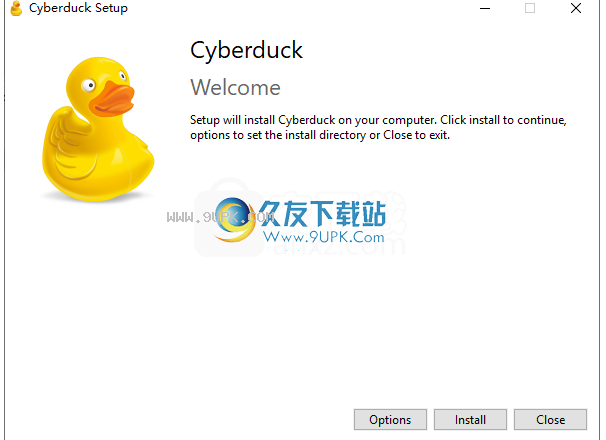
2.如果需要自定义安装,点击【选项】按钮,进入如下安装选项界面,即可自定义安装目录。
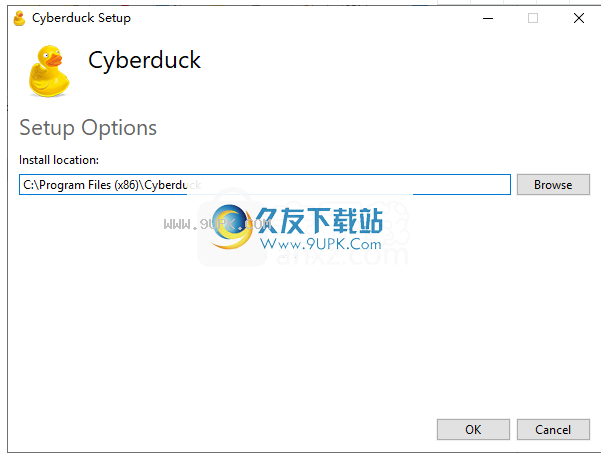
3.单击[安装]按钮开始安装。
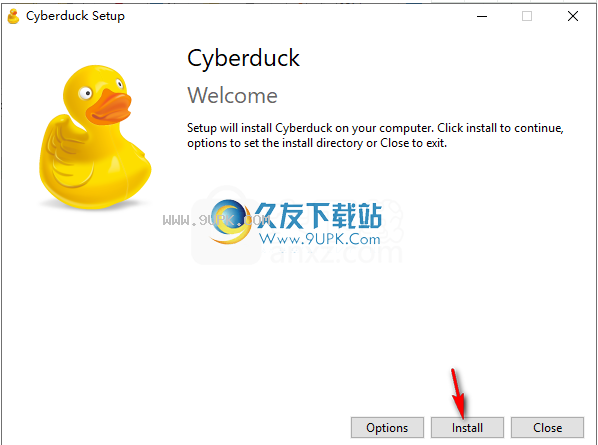
4.Cyberduck正在安装,用户等待安装完成。
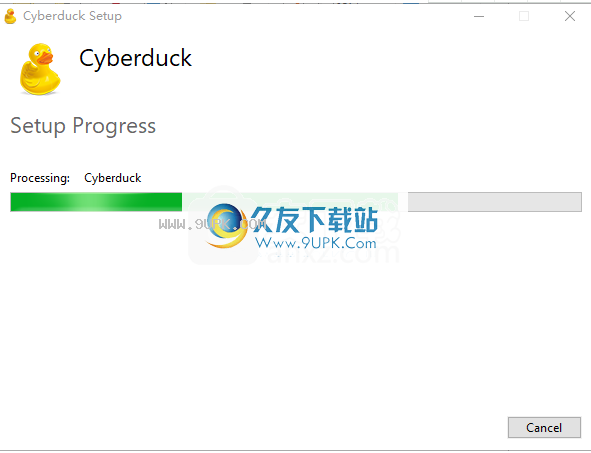
5.弹出如下提示,表示计算机已经成功安装Cyberduck,完成安装。
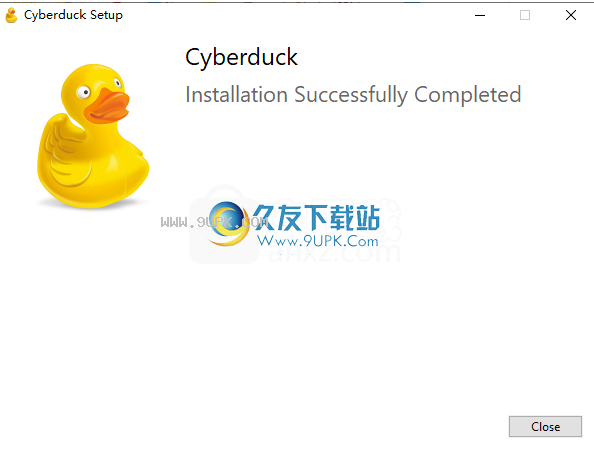
人性化布局
袖子上的王牌绝对是用户界面。它看起来干净而直观,并集成了一个组织良好的功能套件,因此您可以执行类似浏览器的操作来搜索存储在服务器中的目录。例如,您可以使用后退和前进按钮轻松浏览整个目录。
建立新的连接
您可以通过选择连接类型来快速定义新连接(例如,FTP、SFTP、WebDAV、亚马逊S3)。根据您想要建立的连接类型,该工具集成了几个特殊参数。
例如,如果您想要建立FTP连接,您需要提供有关服务器、端口、用户名和密码的详细信息。此外,您可以选择匿名登录,并让应用程序保存密码。为可能需要指定路径、选择连接模式(默认、主动或被动)和选择编码类型的高级用户提供更多选项。
使用书签、历史面板和搜索功能
赛博鸭允许你将你最喜欢的连接保存为书签。使用书签管理器,您可以轻松添加、删除或编辑连接。此外,您可以复制书签,并按昵称、主机名或协议对它们进行排序。
“历史记录”面板跟踪您的所有连接,以便您可以轻松连接到以前的连接。事实证明,如果你想快速识别物品,搜索功能非常方便。
文件传输功能
下载数据时,只需点击几下即可完成此任务。您可以继续、重新加载、停止或删除当前进程、限制带宽并打开保存目录。同样的功能可以用于上传任务,也可以使用拖放支持。
“传输”窗口显示所有上传/下载操作。此外,您还可以获得所选目录的详细信息,如大小、位置、网址、权限、所有者、组、创建和修改日期以及校验和。
其他值得一提的显著功能使您能够刷新主窗口中显示的信息,创建新的文件夹和文件,复制或打开网址,删除项目和创建档案。
配置设置
Cyber duck允许您自由调整几个常规功能来保存工作空间(重启时保存连接,重启时恢复连接),显示隐藏文件,双击文件在外部编辑器中打开,选择默认协议,想要断开连接时要求确认。
在文件传输设置方面,可以配置目标位置退出时如何处理下载和上传(如覆盖、恢复和重命名),设置文件和文件夹权限(读取、写入或执行),保留下载/上传的时间戳,通过排除匹配正则表达式的文件来应用过滤器。
最后但同样重要的是,您可以选择打开文件的文本编辑器,在上传时启用AES256加密算法,限制下载和上传的最大带宽,更改代理参数,并输入打开连接的超时时间。
高效且高度直观的FTP客户端
综上所述,赛博鸭集成了一套强大的功能,可以成功将复杂的FTP配置设置转化为易用直观的参数,适合新手和专业人士使用。

智能同步允许文件脱机使用。您还可以选择显式显示所有或仅显示选定的文件和文件夹以供脱机使用。一旦连接可用,对文件的更改将首先保存在本地缓存中,然后在后台上传。
书签选项
您可以在连接模式下更改书签的同步选项。
默认。使用偏好设置中的设置
在线。不要将任何文件同步到您的计算机。仅当可以与服务器或云存储建立连接时,才能访问该卷。打开文件后,您可以根据需要远程访问它,而不会占用任何本地磁盘空间。
智能同步。打开的文件可以在以后脱机访问。您可以使用上下文菜单显式地使文件脱机可用。
文件状态
装载卷上的文件和文件夹在文件资源管理器(窗口)和查找器(苹果电脑)中有状态图标。
确保在MacOS的系统偏好设置扩展查找器中启用了山鸭集成。
最新的。目录的文件或内容已经打开并下载到您的计算机上,因此它当前与服务器或云存储同步。此文件会占用您计算机上的磁盘空间,因此即使无法连接到服务器或云存储,您也可以随时打开它。远程服务器目录中的新文件将显示为“仅在线”,不会自动下载。
同步。选择要与服务器或云存储同步的文件或目录,以始终保持脱机状态。此文件会占用您计算机上的磁盘空间,因此即使无法连接到服务器或云存储,您也可以随时打开它。远程服务器目录中的新文件会自动下载。
仅在线。只有在可以建立到服务器或云存储的连接时,才能打开文件。此文件不占用您计算机上的任何磁盘空间。文件打开后将按需下载。
同步正在进行。文件或目录当前与服务器或云存储同步。
同步错误。更改后更新文件时出错。您没有写入文件的权限,或者出现了另一个问题。请联系您的网络托管提供商寻求帮助。要解决此错误,请将文件移动到本地磁盘并重新加载目录。
一直被忽略。文件仅保存在本地临时位置,永远不会与服务器或云存储同步。

上下文菜单选项
确保在MacOS的系统偏好设置扩展查找器中启用了山鸭集成。
选择文件和文件夹以始终保持脱机状态
您可以选择在上下文菜单中使文件和文件夹脱机可用。右键单击文件资源管理器(窗口)或查找器(苹果电脑)中的文件或文件夹。请参见查找器扩展和窗口文件资源管理器扩展。
选择同步选项保持本地磁盘脱机以使文件脱机可用。文件的状态将更改为“已同步”。
选择同步选项在本地磁盘上删除以删除脱机副本。文件的状态将更改为“仅在线”。
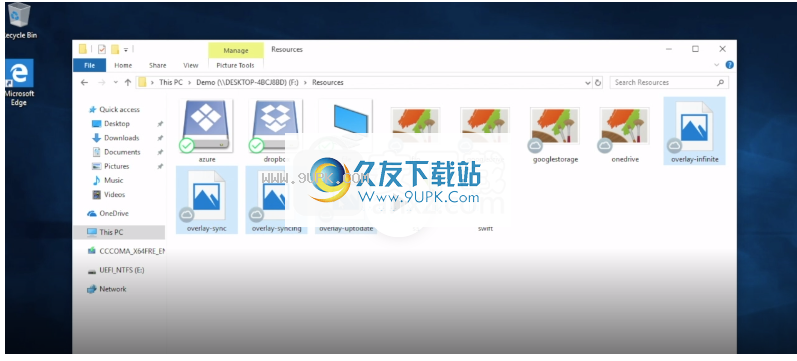
同步冲突
在之前或同时编辑同一文件时,两个或多个用户可能会导致冲突。我们不会将变更合并到文档中,例如文档控制系统。编辑内容有冲突的文件将被重命名,当前时间将被添加到文件名中。您必须手动比较更改,然后删除重复的文件。
同步进度
只要有连接,文件更改就会在后台上传。通过设置状态栏图标和标题为“同步”的菜单项的动画来报告进度
c进行中”。

暂停同步
您可以通过选择子菜单中的“暂停同步”来手动暂停后台同步以获得同步状态。当与服务器的网络连接中断时,同步将自动暂停,但当连接恢复时,同步将自动恢复。
托盘(窗口)或状态栏(macOS)中的灰色图标表示暂停的同步状态。
定时误差
无法同步的文件将获得同步错误标志。您可以通过在上下文菜单中选择同步选项重试来尝试重复失败的传输。
注意
文件已添加。在服务器上找到了上一个索引文件夹中的新文件。
文件已更新。自从文件夹以前被索引后,服务器上的文件已经改变
同步冲突。文件中的冲突更改会导致使用服务器上编辑的先前内容创建重复文件。
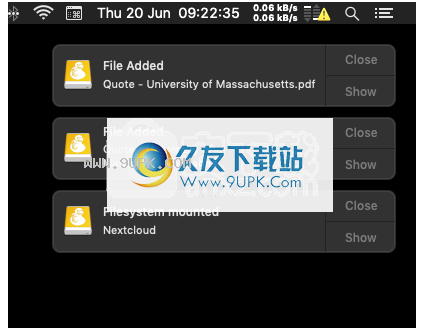
亚马逊CloudFront和Rackspace聚光灯可以轻松配置为使用其内容交付网络(CDN)分发文件。使用FTP、SFTP或WebDAV连接到任何服务器,并将其配置为新的Amazon CloudFront CDN分发源。
方便的书签:
使用拖放来组织书签,并使用筛选字段来快速搜索。
易于浏览:
在浏览器中快速浏览和移动文件,并为b启用缓存。
最佳表现。
转移任何东西
使用正则表达式来限制多路复用和过滤文件的数量。恢复中断的下载和上传。递归传输目录。
高级SSH功能:
访问您的SFTP服务器没有任何麻烦。
与系统技术的集成
显示全部
宝哥软件园为您提供cyberduck免费下载,cyberduck是一款非常好用的ftp上传下载软件。一款专业的ftp上传下载工具cyberduck。
简体中文 50.5MB 免费软件